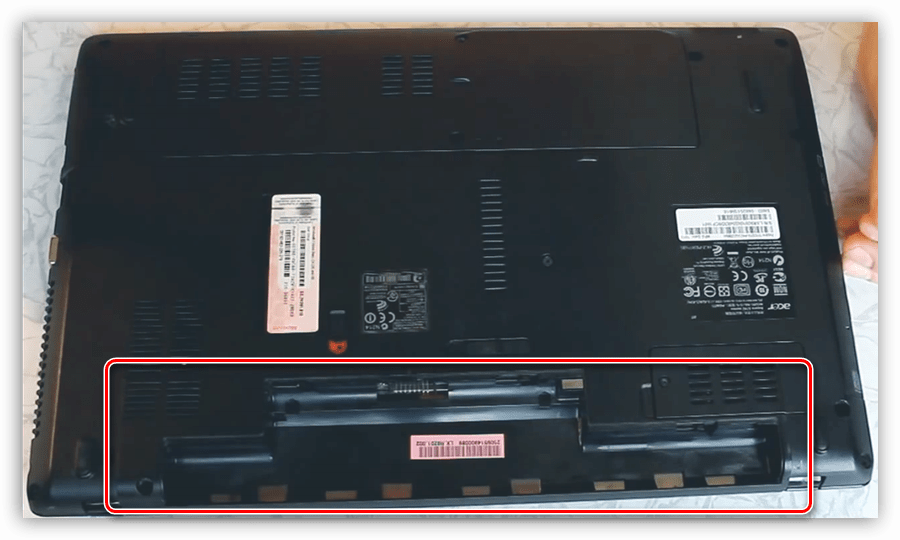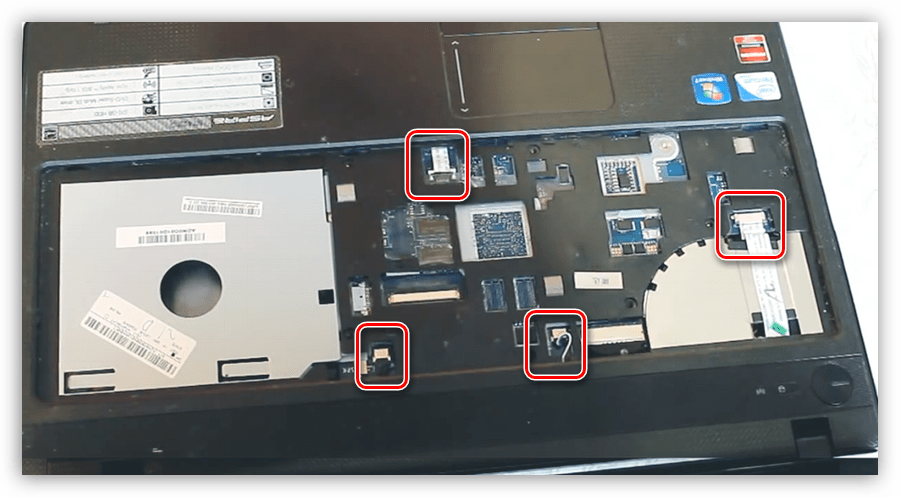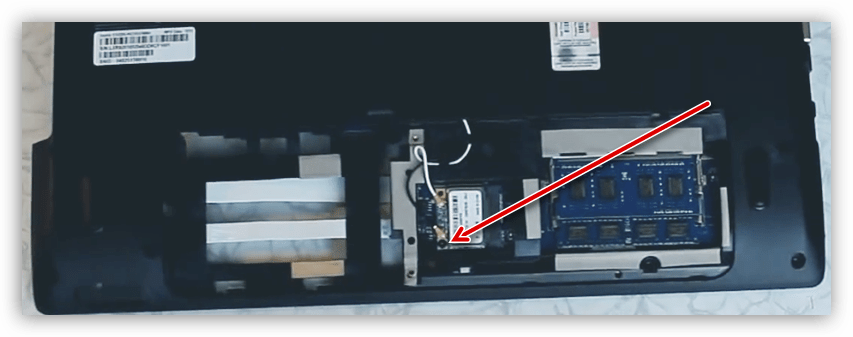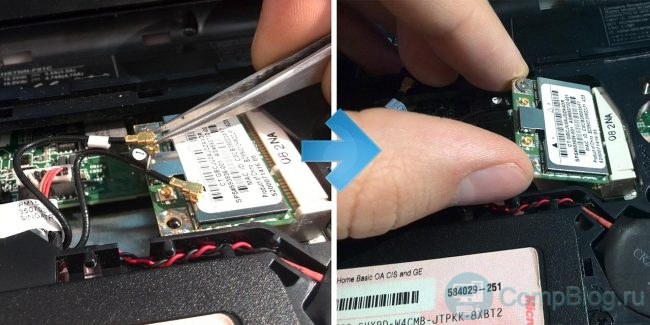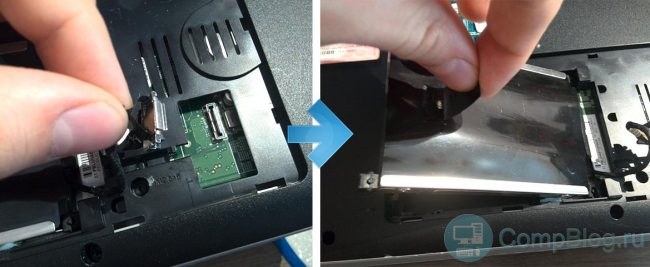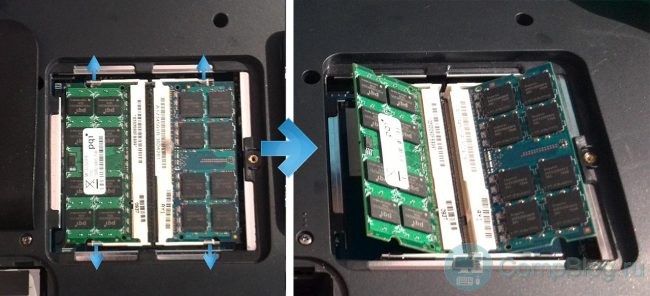Содержание
- Разборка ноутбука
- Батарея
- Нижняя крышка
- Клавиатура и верхняя крышка
- Материнская плата
- Система охлаждения
- Заключение
- Вопросы и ответы
Ноутбук – удобное мобильное устройство со своими достоинствами и недостатками. Для того чтобы совершить какие-нибудь действия внутри корпуса, например, заменить жесткий диск и/или оперативную память, почистить от пыли, приходится полностью или частично его демонтировать. Далее поговорим о том, как разобрать ноутбук в домашних условиях.
Разборка ноутбука
Все лэптопы разбираются примерно одинаково, то есть имеют идентичные узлы, требующие демонтажа. В кадре мы будем работать с моделью от Acer. Имейте в виду, что эта операция немедленно лишает вас права на получение гарантийного обслуживания, поэтому если машинка на гарантии, лучше отнести ее в сервисный центр.
Вся процедура, в основном, сводится к откручиванию большого количества крепежных винтов разных калибров, поэтому лучше заранее заготовить какую-нибудь емкость для их хранения. Еще лучше – коробку с несколькими отсеками.
Батарея
Самое главное, что необходимо помнить при разборке любого лэптопа – обязательное отключение батареи. Если этого не сделать, появляется риск короткого замыкания на весьма чувствительных элементах платы. Это неизбежно приведет к выходу их из строя и дорогостоящему ремонту.
Нижняя крышка
- На нижней крышке в первую очередь снимаем защитную пластину с оперативной памяти и жесткого диска. Сделать это необходимо, так как под ней находится несколько винтов.
- Далее демонтируем жесткий диск – он может помешать дальнейшей работе. Оперативную память не трогаем, а вот от привода избавляемся, открутив единственный винт.
- Теперь откручиваем все оставшиеся винты. Следите за тем, чтобы не осталось никакого крепежа, иначе есть риск сломать пластиковые детали корпуса.
Клавиатура и верхняя крышка
- Клавиатура снимается легко: на стороне, обращенной к экрану, имеются специальные язычки, которые можно «отщелкнуть» обычной отверткой. Действуйте аккуратно, потом все придется устанавливать обратно.
- Для того чтобы полностью отделить «клаву» от корпуса (материнской платы), отсоединяем шлейф, который вы видите на изображение ниже. На нем есть очень простой пластиковый замочек, который нужно открыть движением от разъема к шлейфу.
- После демонтажа клавиатуры останется отключить еще несколько шлейфов. Будьте внимательны, так как можно повредить разъемы или сами провода.
Далее разъединяем нижнюю и верхнюю крышку. Они крепятся друг к другу специальными язычками либо просто вставлены одна в другую.
Материнская плата
- Для демонтажа материнской платы также требуется отключить все шлейфы и открутить несколько винтов.
- Обратите внимание, что на нижней части ноута также может присутствовать крепеж, удерживающий «материнку».
- Со стороны, обращенной внутрь корпуса, могут присутствовать шлейфы питания. Их также нужно отключить.
Система охлаждения
- Следующий этап – разборка кулера, охлаждающего элементы на материнской плате. Первым делом откручиваем турбину. Она держится на паре винтов и специальной клейкой ленте.
- Для полного демонтажа системы охлаждения потребуется открутить все винты, прижимающие трубку к элементам.
Разборка завершена, теперь можно чистить ноутбук и кулер от пыли и менять термопасту. Такие действия необходимо выполнить при перегреве и сопутствующих проблемах с ним связанных.
Подробнее: Решаем проблему с перегревом ноутбука
Заключение
Как видите, в полной разборке ноутбука нет ничего сложного. Здесь главное не забыть открутить все винты и действовать максимально аккуратно при демонтаже шлейфов и пластиковых деталей.
Еще статьи по данной теме:
Помогла ли Вам статья?
Как разобрать ноутбук? Для начала нужно понять, для чего это вообще делают. На рынке представлена масса ноутбуков разных фирм. Причина разборки того или иного прибора чаще всего – чистка от пыли или замена старых комплектующих на новые. Чтобы разобрать ноутбук, изучать высшую математику или физику не нужно. Однако все же желательно выполнять несколько простых, но обязательных правил.
Визуальный осмотр и подготовка
Для начала нужно немного подготовиться к дальнейшим манипуляциям с вашей техникой. Если вы делаете это в первый раз, не лишним будет взять пару стаканчиков для винтов и лист бумаги, на котором нужно написать последовательность ваших действий. Это избавит вас от проблем со сборкой ноутбука. Также стоит сходить в ближайший магазин или заказать в Интернете термопасту для ее замены на системе охлаждения и силиконовую смазку для кулера.
Первое, что нужно сделать перед тем, как разобрать ноутбук – это выключить прибор и вынуть батарею. Чуть позже вам понадобятся две крестовые и одна плоская отвертки. Взгляните на шлиц на ваших инструментах. Он должен быть не поврежден и идеально подходить под винты в вашей технике. После генеральной уборки в вашей мастерской и после находки нужных инструментов можно начать манипуляции с ноутбуком. Во всех моделях буквально всех производителей есть одинаковые моменты разборки. Начнем именно с них.
Винты и общие действия
Количество винтов под батареей может колебаться от 4 до 8 штук. Как правило, они мелкие и с хрупкой нарезкой шлица. Откручиваем их, не прикладывая много силы, ведь она нам еще пригодится. Не забываем, для чего мы принесли пару стаканчиков. Скидываем туда винты разного диаметра, чтобы не перепутать их при обратной сборке прибора. Важно отметить, что винтов в вашем ноутбуке будет много, но пугаться этого не стоит.
После выполнения круговых движений отверткой можно сделать зарядку и отдохнуть. А с теми, кто хочет узнать, как разобрать ноутбук без повреждений, продолжаем крутить. На задней крышке есть панель, которая прячет под собой модули памяти, жесткий диск и модуль Wi-Fi. Снимаем ее, подцепив верхнюю часть крышки тонкой плоской отверткой.
Открыв панель, мы видим что-то зеленое с множеством проводков. Пугаться не стоит, продолжаем. Откручиваем жесткий диск (прямоугольник с четырьмя винтиками). Отсоединяем шлейф жесткого диска, потянув его за язычок. Откручиваем пару винтов на Wi-Fi модуле и отщелкиваем пару кабелей от него. Вынимаем модули памяти и отщелкиваем остальные кабели, запомнив, куда их нужно вернуть при сборке или сделав себе подсказку на листе бумаги. Осталось открутить винт, который держит клавиатуру и DVD-привод. После выполненной работы разложите все снятые комплектующие так, чтобы не повредить их. Поздравляем вас! Можете сбегать за чашечкой ароматного чая, так как половина работы сделана.
Разборка корпуса и снятие плат
Итак, продолжим думать, как разобрать ноутбук Acer или любую другую модель. По периметру клавиатуры есть незаметные защелки. Чтобы вытащить клавиатуру, на одну из защелок надавливаем плоской отверткой. После поддеваем чем-либо и надавливаем на вторую и третью защелки. В конечном итоге клавиатура окажется у вас в руках. Не стоит переживать, если она не поддается. Это значит, что ноутбук до вас не разбирали. Нужно запастись терпением. После успешного извлечения клавиатуры не забудьте аккуратно отсоединить ее шлейф. Вытаскиваем DVD-привод, просто потянув за него. Остались только винты по периметру корпуса ноутбука на нижней крышке. Откручиваем их, не забывая складывать винты по размеру в стаканчики или на листик бумаги.
Чтобы отсоединить две части корпуса, убедитесь, что все шлейфы и кабели отключены (шлейф кнопки питания, тачпада, сканера отпечатков пальца). После этого можно так же поддевать тонкой плоской отверткой защелки корпуса ноутбука и аккуратно открывать его. Важный нюанс для тех, кто не знает, как разобрать ноутбук – если по какой-либо причине правая или левая часть крышки не отсоединяется, не стоит тратить «силушку богатырскую» на кусок пластмассы. Выламывать и рвать ничего не нужно, просто внимательно посмотрите на винты. Скорее всего, вы забыли какой-то открутить.
Корпус разобран. Осталось открутить винт, который крепит материнскую плату, отсоединить остальные шлейфы (динамиков, USB-панели, матрицы ноутбука). Аккуратно извлекаем материнскую плату. На обратной стороне платы имеются винты крепления системы охлаждения. Откручиваем и снимаем, желательно не запачкав руки термопастой. Разборка закончена.
Производители ноутбуков
Практически все модели разных производителей ничем не отличаются в разборке друг от друга. Например, как разобрать ноутбук HP (Hewlett Packard) и их модель Pavilion? Все довольно просто. Выполняем все вышеперечисленные процедуры. Таким же образом осуществляется разборка ноутбуков Asus и Acer.
Есть некоторые моменты – мелочи в процессе разборки, которые отличаются. Однако они незначительные. Разбирая тот или иной прибор разных фирм-производителей, можно столкнуться:
- с разным расположением винтов крепления панелей и корпуса;
- с разными конструкциями клавиатур (с защелками и без);
- с разным расположением кулера, системы охлаждения процессора и видеокарты.
В общем, если иметь базовые знания по разборке такой техники, то не составит труда разобрать и собрать ноутбук любого производителя.
Как разобрать ноутбук Asus, HP или Acer: что еще важно знать
Самая главная особенность ноутбуков разных производителей – дизайн. От него чаще всего и зависит конструкция той или иной модели. К примеру, HP (Hewlett Packard) чаще ставит в своих девайсах алюминиевые корпусы. Они приятно холодят руку, являются более прочными к разным видам повреждений и заметно тяжелыми, по сравнению с пластиковыми корпусами конкурентов.
Если рассматривать технику других производителей, то у ноутбуков Asus удобны по расположению интерфейсы USB, HDMI и LAN. Модели Acer отличаются удобством раскладок клавиатуры. Да и внутри линейки каждого производителя есть свои подкатегории, каждая из которых получила какую-либо особенность.
Предупреждение
Если вы решили разобрать ноутбук Pavilion или любой другой, то подумайте сначала, справитесь ли вы с этим или проще отдать ваш аппарат мастеру для чистки, замены комплектующих или починки. Вы считаете себя мастером на все руки? Тогда смело разбирайте свою модель. Только не забудьте подключить во время сборки все шлейфы и кабели на место. Если вы, к примеру, забудете подсоединить питание кулера охлаждения системы, то без этой мелочи ваш аппарат долго радовать вас не сможет.
Краткое описание
Подробное описание как разобрать и починить ноутбук в домашних условиях. В качестве примера показано как заменить треснувшие петли на ноутбуке.
Общая информация о разборке ноутбуков
Многие пользователи наверняка сталкивались с различными поломками ноутбука. Некоторые из них можно довольно просто устранить, а некоторые требуют разборки практически всего устройства. И вот тут начинаются проблемы. Дело в том, что разобрать ноутбук достаточно сложно даже при наличии так называемого Service Guide (инструкция по разборке и техническому обслуживанию ноутбуков). Найти эти самые инструкции можно здесь: Инструкции для ноутбуков (Service Guide) — Инструкции по разборке и ремонту ноутбуков.
В данной статье я постараюсь показать как разобрать и собрать ноутбук, подробно остановлюсь на важных нюансах, которые помогут вам все сделать правильно. Это руководство дополняет другой материал по ремонту: Ремонт ноутбука.
Важное замечание: разборка и ремонт ноутбука это довольно сложные операции. Если не уверены в своих силах, то лучше доверить работу сервисному центру. Автор не несет ответственности за любые последствия ваших действий.
К написанию данной статьи меня подтолкнула необходимость замены правой петли в ноутбуке Asus N61Vn:
Неприятная ситуация. Пришлось заказывать на интернет-аукционе eBay новые петли. Пару недель ожидания и новые петли у меня на столе:
Для их замены нужно разобрать практически весь ноутбук. Приступим.
Разборка и ремонт ноутбука
Прежде всего, нужно провести небольшие приготовления. Для разборки нам понадобится набор отверток:
Дело в том, что в ноутбуке можно встретить самые разные болтики. Чтобы их не повредить при откручивании, нужно использовать соответствующую отвертку.
Кроме отверток нам понадобится термопаста. Дело в том, что часто процесс разборки ноутбука сопровождается снятием системы охлаждения. Старую термопасту при этом нужно удалить, а при установке нанести новую. Более подробную информацию по данной теме вы можете узнать здесь: Замена термопасты в ноутбуке.
Также очень желательно использовать антистатический браслет и коврик. Статическое электричество в некоторых случаях способно вывести электронику ноутбука из строя. Перед разборкой желательно снять с себя лишний электростатический заряд, прикоснувшись к заземленной батарее или к трубопроводу.
Расскажу вкратце о том, что нам предстоит сделать. Для получения доступу к петлям и другим внутренним компонентам системы нужно сначала разобрать основу ноутбука. Она чаще всего состоит из двух половинок, которые скреплены болтиками на днище и иногда под клавиатурой. Также эти две половинки скреплены по периметру многочисленными защелками. Нам предстоит эти половинки аккуратно разъединить.
Важное замечание: поскольку в разных узлах ноутбука используются разные болтики (как минимум 2-3 вида), то перед разбором запоминайте где какой болтик используется. Это упростит последующую сборку ноутбука.
Теперь можно переходить к ноутбуку. В обязательном порядке отключаем ноутбук от блока питания и снимаем аккумулятор:
Снимаем нижнюю крышку и привод. Они обычно держатся на болтиках. Приводы в большинстве случаев имеют схожую систему крепления: они держатся на одном или нескольких болтиках. Один находится примерно в 20 см от центра лотка с диском. Он может быть доступным как со стороны днища, так и со стороны клавиатуры. В данном случае кроме него есть еще один болтик, который удерживает привод:
Откручиваем оба и вытаскиваем сам привод:
Винчестеры в ноутбуках чаще всего помещены в рамки или другие крепления:
Для его снятия сначала нужно открутить болтики, а потом сдвинуть корзину с винчестером в сторону и поднять вверх.
При разборке ноутбука стоит учитывать, что кроме болтиков панели, лючки и прочие детальки могут удерживать такие вот защелки:
С ними нужно аккуратно. В одних случаях нужно аккуратно потянуть панель вверх, а в других немного сдвинуть. Для замены петель необходимо полностью разобрать весь ноутбук, разобрать днище. Откручиваем все болты на днище и снимаем систему охлаждения:
Теперь аккуратно переворачиваем ноутбук и снимаем клавиатуру. Во многих современных ноутбуках она держится на защелках вверху:
Эти защелки вдавливаются корпус и вместе с этим клавиатуру приподнимаем:
Подробней о том как снять клавиатуру рассказано здесь: Как снять клавиатуру.
Снимая клавиатуру, нужно отключить ее шлейф. Существует два основных механизма крепления шлейфов: с помощью рамки, которая высовывается из разъема и которая откидывается вверх. В данном случае для снятия клавиатуры нужно отверткой аккуратно отодвинуть рамку от разъема в сторону:
Таким же образом нужно вытащить шлейф выше. А вот для отключения шлейфа тачпада нужно повернуть рамку вверх:
Я специально делаю на этом акцент так как часто незнание как открыть разъемы приводит к повреждению рамок, самих разъемов и шлейфов. Починить их сложно.
Продолжаем. Теперь нужно открутить болтики под клавиатурой. Они удерживают вместе половинки основания ноутбука. Когда все болтики откручены, аккуратно разделяем половинки основы:
На данном этапе важно все делать аккуратно, чтобы не повредить защелки. После небольшой разборки получим наконец-то доступ к петлям. Вот левая:
А вот и поломанная правая:
Откручиваем их и освобождаем крышу с матрицей:
Теперь разберем саму крышку. Она обычно состоит из двух половин. Они держаться на болтиках и защелках. Болтики обычно находятся под накладками:
Снимаем их и откручиваем болтики:
Дальше плоской отверткой аккуратно разделяем половинки крышки:
После этого наконец-то получаем доступ к поломанной петле матрицы:
Меняем ее на новую:
Прошу заметить интересную деталь. На петле есть небольшая гайка:
Она служит для регулировки тугости петли. Если чуть открутить, то крышка будет открываться легче, если закрутить — то труднее. При желании можно отрегулировать петли.
Собираем крышку вместе с накладками:
А теперь собираем и весь ноутбук. Особое внимание уделите шлейфам. Перед установкой системы охлаждения не забываем удалить старую термопасту и нанести новую:
Это не касается теплопроводящих прокладок. Их менять не надо.
Через несколько минут ноутбук собран и работает. Петля была заменена:
На этом все. Спасибо за внимание!
Вопросы по разборке и ремонту ноутбука задаем здесь: Диагностика и ремонт ноутбуков. Настойчиво рекомендую прежде чем задавать вопрос ознакомиться с темой. Варианты «вам срочно надо» или «вы очень-очень спешите» и поэтому нет времени читать тему не проходят.
Все замечания и предложения по самой статье вы можете высказать через данную контактную форму: отправить e-mail автору. Прошу заметить, что если у вас что-то не получается, то спрашивать стоит только на форуме. Подобного рода электронные письма будут проигнорированы.
С уважением, автор материала — . Публикация данного материала на других ресурсах разрешаются исключительно со ссылкой на источник и с указанием автора
Содержание
- Как разобрать и собрать ноутбук?
- Как разобрать ноутбук
- Порядок разборки ноутбука
- Шаг 1
- Шаг 2
- Шаг 3
- Шаг 4
- Шаг 5
- Шаг 6
- Шаг 7
- Как собрать ноутбук
- Как разобрать и почистить любой ноутбук самостоятельно. Пошаговое руководство.
- Перегревается ноутбук — как это проверить и что делать?
- Как самостоятельно разобрать любой ноутбук и почистить его от пыли — универсальная инструкция.
- 1. Отключите аккумулятор
- 2. Выкрутите все видимые болтики на днище.
- 3. Снимите все крышечки на дне, и выкрутите все болты под ними
- 4. Отключите Wi-Fi модуль, жесткий диск, ОЗУ, DVD.
- 5. Переверните ноутбук, и посмотрите — съёмная ли клавиатура
- 6. Если клавиатура снимается — снимаем её.
- 7. Выкручиваем все видимые болтики под клавиатурой, вынимаем все шлейфы и разъёмы
- 8. Аккуратно «вскрываем» ноутбук сбоку по периметру, и снимаем верхнюю крышку
- 9. Выкручиваем оставшиеся винты и отсоединяем коннекторы, вынимаем материнскую плату
- 10. Снимаем систему охлаждения с платы
- 11. Разбираем и чистим вентилятор ноутбука от пыли
- 12. Убираем старую, мажем новую термопасту
- 13. Собираем в обратном порядке.
- 14. Делаем температурный тест — радуемся! 🙂
- Советы, тонкости при самостоятельной разборке ноутбука
- Итоги
- Как самостоятельно разобрать ноутбук на примере HP, Asus, Acer, Lenovo
- Подготовка
- Как разобрать ноутбук
- Отключите аккумулятор
- Выкрутите все видимые болтики на днище
- Снимите все крышечки на дне и выкрутите все болты под ними
- Отключите Wi-Fi модуль, жесткий диск, ОЗУ, dvd
- Переверните ноутбук и посмотрите, съемная ли клавиатура
- Если клавиатура снимается – снимаем ее
- Выкручиваем все видимые болтики под клавиатурой, вынимаем все шлейфы и разъемы
- Аккуратно вскрываем ноутбук сбоку по периметру и снимаем верхнюю крышку
- Выкручиваем оставшиеся винты и отсоединяем коннекторы, вынимаем материнскую плату
- Собираем в обратном порядке
- Сервисное обслуживание
- Отличия в процессе разборки у различных производителей
- Советы тонкости при самостоятельной разборке ноутбука
- Видео
Как разобрать и собрать ноутбук?
Как разобрать ноутбук
Рассмотрим, как разобрать наиболее часто встречающиеся модели ноутбуков. Поскольку бренды и модели разные, некоторые компоненты могут находиться в иных местах и подключаться иначе, нежели указано в нашем руководстве. Начните последовательно снимать те детали, к которым у вас есть доступ. Будьте внимательны: сначала отключите от снимаемых компонентов все кабели. Корпусы ноутбуков очень компактны и все кабели в них очень короткие, поэтому их случайно можно растянуть или повредить разъемы (если пытаться вытащить компонент, не отсоединив его).
Если вы собираетесь разобрать ноутбук самостоятельно, желательно запомнить расположение компонентов, подключаемых кабелей, мест расположения резерва кабеля. Для этого просто фотографируйте каждый шаг разборки, пока не закончите. Особое внимание обращайте на тип винтиков: запоминайте, какой откуда, так как в разных отверстиях они могут значительно отличаться по размеру и форме. Чтобы их не перепутать, положите их в родные отверстия или закрепите рядом.
Порядок разборки ноутбука
Шаг 1
Вам понадобится крестообразная отвертка и, возможно, плоская отвертка (в зависимости от модели вашего ноутбука). Чтобы защитить устройство от статического электричества, наденьте антистатический браслет или коснитесь неокрашенной металлической поверхности. Если в процессе работы вы решили отлучиться (особенно если перед этим прошлись по ковровому покрытию), повторите это действие.
Выключите компьютер, отсоедините блок питания, снимите аккумулятор, сдвинув защелку. Далее может идти еще одна защелка. Сдвиньте ее в указанном направлении и вытяните аккумулятор. Удерживайте кнопку включения не менее 5 секунд, чтобы снять остаточное электричество.
Шаг 2
Как снять крышку с ноутбука? Открутите все винты и снимите заднюю панель. Проверьте, не осталось ли винтиков под резиновыми ножками и под наклейками. Если собирать ноутбук вы будете самостоятельно, разложите все составляющие так, чтобы не забыть, на каком месте что должно находиться.
Шаг 3
Без крышки перед вами обнажатся многие составляющие ноутбука. Разбираем ноутбук таким образом: первым делом можно снять хранилище, память и беспроводной адаптер.
Отсоедините кабели и извлеките хранилище. Иногда производители не устанавливают на шлейфах разъемы, а просто кабель зажимается в сам компонент. В этом случае следует открыть зажим плоской отверткой и извлечь шлейф. Хранилище может быть прикручено. Если на нем есть винты, снимите их, но запомните их расположение.
Пальцами или монтажной лопаткой извлеките модули памяти, нажав на защелки, удерживающие их. Модуль вынимается под углом в 30 градусов. Не прикасайтесь к золотым контактам модуля. Если вы не планируете модернизировать свой компьютер, узнайте, как использовать встроенную память ПК максимально эффективно.
Небольшая золотая площадка около беспроводного адаптера — это антенна. Вытяните ее при помощи плоской отвертки, далее снимите адаптер при помощи зажимов, подобных зажимам памяти.
Шаг 4
Следующий шаг в схеме разборки ноутбука — снятие крышки петель и клавиатуры. Некоторые производители ее прикручивают, а некоторые нет. Винты могут находиться внутри, со стороны снятого аккумулятора или на самой крышке. Снимите все болтики, затем попытайтесь отсоединить крышку. Иногда на крышке имеется небольшая зарубка, которая делает эту операцию проще. Крышка должна легко сниматься, если нет — значит, какие-то винты еще остались. Окончательно снимите крышку.
Чтобы снять клавиатуру, снимите все винты под крышкой. Если клавиатура не поддается при движении, то поищите дополнительные винты.
Снимая клавиатуру, не вытягивайте шлейф. Он удерживается пластинчатым шарниром. Поднимите его пальцем или монтажной лопаткой.
Снимите все кабели под клавиатурой. Разъемы движутся вверх или вперед. Если кабель имеет маленький пластиковый разъем, то он просто вытягивается.
Шаг 5
Чтобы отсоединить экран ноутбука, необходимо снять кабель антенны и кабель данных LCD, подключаемых со стороны клавиатуры к нижней части экрана.
Извлеките винты, которые соединяют экран с зоной петель. Они могут находиться с обратной стороны дисплея или внутри, на месте клавиатуры. Теперь аккуратно отсоедините экран.
Шаг 6
Снимите с экрана черные резиновые пластины по периметру, под ними находятся дополнительные винты. Удаляйте пластины ногтями: инструментами их можно повредить. Отвинтите все видимые болты. Оттяните переднюю крышку экрана от задней части. Если крышка не поддается, какие-то винты вы пропустили.
Удалите очень маленькие винты по сторонам LCD-панели. Не прикасайтесь к обратной стороне экрана. Теперь можно получить доступ к инвертору флюоресцентной лампы.
Шаг 7
Оттяните корпус снизу.
Снимите сенсорную панель и продолжайте снимать винты и отсоединять кабели, подключенные к материнской плате. Чтобы разобрать ноутбук, нет необходимости убирать с материнской платы все болты, часть из них удерживают компоненты на самой плате. Некоторые производители помечают снимаемые винты буквами или стрелками.
После удаления винтов материнская плата должна сниматься без сопротивления. При наличии сопротивления, опять же, — ищите винты.
Как собрать ноутбук
Чтобы собрать ноутбук, повторите все шаги в обратном порядке. Убедитесь в надежной посадке разъемов, отсутствии перегибов и растяжений кабелей. Все винты должны встать на родные места. Совет: закручивайте винты по диагонали, чтобы ничего не сломать. Для шлейфа клавиатуры более светлая часть идет вверх во избежание перекручивания кабеля.
Разборка и сборка ноутбука окончены. Поздравляем!
© Корпорация Micron Technology, Inc., 2017. Все права защищены. Продукты, их технических характеристики, а также информация о них могут быть изменены без уведомления. Crucial и Micron Technology, Inc. не несут ответственности за ошибки и упущения в текстовых или фотографических материалах. Micron, логотип Micron, Crucial и логотип Crucial являются товарными знаками или зарегистрированными товарными знаками Micron Technology, Inc. Все остальные товарные знаки являются собственностью соответствующих владельцев.
Источник
Как разобрать и почистить любой ноутбук самостоятельно. Пошаговое руководство.
Перегрев — одна из трёх самых распространённых «рядовых» проблем всех ноутбуков. Происходит он из-за того, что система охлаждения ноутбука со временем забивается пылью, препятствуя выходу горячего воздуха из корпуса.
Если ваш ноутбук спустя какое-то время после включения начинает сильно греться, шуметь, тормозить, или даже резко выключаться — всё это вестники того, что вам срочно нужно чистить ваш ноутбук от пыли и менять термопасту.
Можно обратиться в компьютерный сервис, а можно попробовать сделать профилактику самостоятельно.
Всё что для этого нужно — парочка простых, доступных инструментов, и некоторая доля аккуратности и внимательности. Ну и, какой-то алгоритм действий при разборке ноутбука, который я для Вас разъясню в этой статье на моём компьютерном блоге.
Перегревается ноутбук — как это проверить и что делать?
Перегрев начинает проявляться спустя 1-5 лет использования ноутбука, в зависимости от модели и условий использования. Но, рано или поздно, он наступит, так как со временем на вентиляторе ноутбука медленно, но верно копится слой космической пыли.
Попробую составить свой субъективный ТОП Самых греющихся моделей ноутбуков:
Будем считать, что вы уже диагностировали проблему с перегревом. То есть сделали температурный тест, и выяснили, что под нагрузкой температура процессора и видеокарты вашего ноутбука повышается до 90 и более градусов.
Но это всё была теория и диагностика. Сейчас же мы займёмся практикой и непосредственно ремонтом — разборкой и чисткой ноутбука от пыли своими руками.
Разборка ноутбука — не такая простая задача, как может показаться на первый взгляд человеку, который никогда не «вскрывал» свой ноут.
Если в большинстве системных блоков, для доступа к «внутренностям» нужно открутить 2 винтика и сдвинуть крышку, то в ноутбуках всё намного сложнее.
Но общий алгоритм при разборке ноутбука, как правило, всегда одинаков. Если коротко — нужно открутить все винтики, отсоединить все шлейфы, разъёмы, и открыть все защёлки.
Подробно и пошагово — читайте далее!
Как самостоятельно разобрать любой ноутбук и почистить его от пыли — универсальная инструкция.
Ниже я нарисовал устройство ноутбука с обозначениями всех деталей, что бы вам было легче сориентироваться при чтении этой статьи.
Далее я опишу порядок действий, который вам нужно произвести для разборки вашего ноутбука.
1. Отключите аккумулятор
Первым делом — всегда отключайте аккумулятор. Разборка ноутбука под напряжением, может угробить ваш ноутбук случайно уроненным на материнскую плату болтиком. Поэтому первым делом его вытаскиваем.
2. Выкрутите все видимые болтики на днище.
Обращайте внимание на их длину и толщину. Если они одинаковые — можно не париться. Если некоторые попадаются длиннее/короче — запоминаем/зарисовываем где они были закручены.
3. Снимите все крышечки на дне, и выкрутите все болты под ними

Таких крышечек у вас может и не быть, снизу корпус может быть цельным. Не пугайтесь — переходите к 5му шагу.
4. Отключите Wi-Fi модуль, жесткий диск, ОЗУ, DVD.
Для отключения Wi-Fi модуля сначала снимите с него 2 антеннки, потянув их перпендикулярно модулю. Запомните где какая была. Потом открутите крепящий его болтик и потяните модуль из слота.
Открутив жесткий диск, смотрим, каким образом он подключен. Вынуть его можно, либо сдвинув в сторону от разъёма, либо отключив гибкий проводок, потянув за него.
Оперативную память, как правило, снимать не обязательно. Но можно снять, и почистить ластиком её контакты.
На этом этапе чаще всего уже можно вынимать DVD-ROM, не спеша потянув за него.
5. Переверните ноутбук, и посмотрите — съёмная ли клавиатура
Съёмную клавиатуру легко отличить — она как бы «блочная», т.е. не составляет с остальным корпусом одно целое.
Если вы убедились, что ваша клавиатура вшита в верхнюю часть корпуса ноутбука (Sony, ASUS 500 серии) — переходите к пункту 8.
6. Если клавиатура снимается — снимаем её.
Не забывайте, что от клавиатуры к материнской плате ноутбука идёт шлейф, так что после снятия не спешите её дёргать, а сначала приподнимите и отключите этот шлейф.
Чаще всего для снятия клавиатуры нужно аккуратно поддеть её медиатором или лопаточкой, и разомкнуть все защёлки по периметру.
Бывает, что перед этим нужно сначала снять панельку над или под клавой.
На некоторых ноутбуках вас может ждать ещё один неприятный сюрприз — клавиатура дополнительно держится на клею. В этом случае — аккуратно поддеваем её линейкой/лопаткой/отвёрткой, и, постепенно приподнимая, отклеиваем.
7. Выкручиваем все видимые болтики под клавиатурой, вынимаем все шлейфы и разъёмы
Существует несколько основных типов шлейфов. Все они отстёгиваются по-разному. Некоторые приподнимаются, некоторые поддеваются, некоторые тянутся.
Попробую систематизировать их в одной из следующих статей на compblog.ru.
Иногда на этом моменте вам нужно будет вытащить через корпус длинные проводки от wi-fi адаптера.
8. Аккуратно «вскрываем» ноутбук сбоку по периметру, и снимаем верхнюю крышку
По мне — удобнее всего для этого использовать гитарный медиатор, желательно потолще — 0.8-1 мм.
Также, иногда, выручает лопатка:
Пройдя по периметру медиатором и отщёлкнув все защелки, аккуратно пытаемся приподнять крышку. Если не поддаётся — ещё раз проверяем, все ли винтики выкручены. Если всё равно не поддаётся — проверяем ещё раз.
Силы применять не нужно! А не открученный винтик часто оказывается незаметно утоплен в корпус, или спрятан под резиновой стоечкой на дне ноута.
Материнка может крепиться как к нижней части корпуса ноутбука(чаще всего), так и к верхней части (так делают Sony Vaio). Будьте внимательны и не торопитесь.
9. Выкручиваем оставшиеся винты и отсоединяем коннекторы, вынимаем материнскую плату
Смотрим, какие шлейфы идут к материнке, вытаскиваем их все.
Далее смотрим, какими винтами крепится материнская плата — откручиваем.
Иногда, что бы снять материнскую плату, приходится полностью откручивать и снимать верхнюю часть ноутбука с экраном.
10. Снимаем систему охлаждения с платы
Винтики на радиаторе обычно помечены цифрами — откручиваем и закручиваем в порядке этих цифр, что бы случайно не повредить чип перекосом.
Работаем здесь очень аккуратно — отвёртка может легко соскользнуть и сбить какой-нибудь элемент на материнской плате.
Отвернув все болты, осторожно поддеваем систему охлаждения, если не идёт — можно чуть провернуть в её плоскости. Стараемся не порвать терморезинки, если они есть.
11. Разбираем и чистим вентилятор ноутбука от пыли
Собственно это и есть самый главный этап разборки ноутбука. Именно сейчас, собственно, и будет происходить «чистка ноутбука от пыли»
Обычно для разборки системы охлаждения нужно открутить несколько мелких винтиков на ней, и оторвать кусок ткани/скотча, «вывернув» вентилятор наружу.
Видим скопившуюся на решетке радиатора пыль — удаляем её кисточкой, продуваем. Поздравляю! Ноутбук почищен) Но это ещё не всё.
12. Убираем старую, мажем новую термопасту
Удаляем старую термопасту с тех мест, где она была, на чипах на материнской плате, и на системе охлаждения. Удалить термопасту можно сухой салфеткой и ватными палочками. Если есть, можно смочить их в спиртике, заодно и внутрь принять 🙂
Часто, вместо термопасты можно увидеть термопрокладки. Очень желательно, если они останутся целыми — найти их в продаже достаточно сложно, только на заказ. Если эта резинка сильно порвалась — скорее всего она уже «нерабочая», придётся её искать и менять. Либо намазать слой термопасты. Но я не рекомендую так делать. Меняйте! Обычно термопрокладки ставят на элементы, не имеющие датчика температуры и защиты от перегрева, и ваш ноутбук может внезапно «умереть», при этом показывая нормальную температуру на процессоре и видеокарте.
Намазываем новую термопасту. Как мазать? Максимально тонким слоем. Термопаста нужна не для того, чтобы закрыть всю поверхность чипа, а для сглаживания неровностей поверхностей.
О различных термопастах я напишу короткий обзор в одной из следующих статей на compblog.ru.
А в этом видео на моём канале на YouTube вы можете посмотреть, как нужно наносить термопасту на примере ноутбука Pavillion G6.
13. Собираем в обратном порядке.
Собираем — так же, как разбирали, тщательно проверяя на каждом этапе, все ли коннекторы в своих разъёмах. По идее, не должно оставаться «лишних, пустых»(но они могут быть).
Желательно, что бы не осталось лишних болтиков, но если и останется — не страшно! 😉 Главное что бы были вкручены болты в районе петель — иначе ноут со временем развалится.
14. Делаем температурный тест — радуемся! 🙂
Термопасте необходимо какое-то время, чтобы равномерно растечься под давлением пластинки. Так что максимальная её эффективность достигается после пары дней использования ноутбука.
Советы, тонкости при самостоятельной разборке ноутбука
Итоги
Итак, из этой статьи Вы узнали, как самостоятельно разобрать и почистить от пыли ваш ноутбук.
В первый раз, возможно, это будет сложновато, но во второй, уверяю, будет намного проще! Ведь нейронные связи в вашем мозге уже будут налажены. 😉
Всем удачи! Остались вопросы — задавайте! 😉
Источник
Как самостоятельно разобрать ноутбук на примере HP, Asus, Acer, Lenovo
В процессе эксплуатации ноутбука, рано или поздно возникает необходимость провести сервисное обслуживание. Чаще это связано с чрезмерным перегревом аппарата, вследствие которого наблюдается медленная работа. Перегрев же возникает в том случае, когда нарушается работа системы охлаждения. Большое количество пыли скапливается в вентиляторе и затрудняет его эффективное функционирование.
Сервисное обслуживание подразумевает очищение системы охлаждения и замены термопасты на чипах. Для проведения этих процедур обычно требуется полная разборка устройства.
Еще одной причиной разобрать ноутбук может быть необходимость апгрейда. Современные технологии развиваются в таком темпе, за которым не всегда удается угнаться даже владельцам передовых машин. На этот случай производители предлагают пользователям нарастить возможности устройства за счет добавления или замены компонентов. В некоторых аппаратах предусматривается удобный доступ к нужным для этого узлам, который позволяет не разбирать весь аппарат. Для других устройств это будет необходимостью.
Помимо этих причин, разборка может потребоваться для ремонта. Если какой-либо компонент вышел из строя, его необходимо заменить. А без разборки к такому компоненту никак не добраться.
Важно! Производители собирают устройства по-своему. Сложно создать какую-либо универсальную схему разборки. Но основные этапы примерно одинаковы для каждой модели.
Подготовка
Перед тем, как начать разбирать ноутбук, необходимо приготовить необходимые инструменты. Для удобства рекомендуется взять:
Этот список характерен для проведения стандартного сервисного обслуживания ноутбука. Его можно дополнить чем-либо еще, в зависимости от целей разборки.
Как разобрать ноутбук
Разборку можно рассмотреть на примере устройств производителя HP. Аппараты этой компании имеют довольно типичную конструкцию. Во время разборки необходимо соблюдать определенный порядок действий. Если этим порядком пренебречь, результаты могут быть весьма плачевными. Опишем основные этапы разборки устройства.
Отключите аккумулятор
Первым делом необходимо всегда отсоединять аккумулятор от корпуса. Обычно, аккумулятор отсоединяется довольно просто отсоединением защелок. Однако в некоторых моделях аккумулятор имеет внутреннее расположение, что затрудняет быстрый доступ к нему. Разборку таких аппаратов необходимо производить с наибольшей тщательностью и вниманием.
Отключение аккумулятора необходимо для того, чтобы обесточить компоненты устройства. Ведь если разбирать аппарат под напряжением, высока вероятность замкнуть какие-либо контакты и тем самым вызвать короткое замыкание. Это неизбежно приведет к выходу из строя некоторых компонентов. И подобное «сервисное обслуживание» оборачивается очень серьезным и накладным ремонтом.
Выкрутите все видимые болтики на днище
Начинать непосредственную разборку нужно с выкручивания видимых болтов на днище. Они могут скреплять крышки ноутбука, удерживать материнскую плату или какой-либо компонент. Болты могут быть разной длины, поэтому необходимо запоминать их расположение. Для этого можно использовать зарисованную схему.
Стоит отметить, что для выкручивания болтов могут потребоваться разные отвертки. Чаще всего, это крестовая и в виде «звездочки».
Если болт не откручивается, возможно нужно подобрать другой инструмент. Если прикладывать слишком большое усилие при откручивании можно повредить шляпку болта. Зарубки могут сбиться и дальнейшее использование болта будет затруднено.
Снимите все крышечки на дне и выкрутите все болты под ними
Во многих аппаратах предусмотрены специальные крышки на дне корпуса, открывающие доступ к некоторым компонентам устройства. Эти крышки крепятся на болтах. Их также нужно снять. Под крышками будут находиться компоненты и их крепления. Болты под крышками тоже нужно открутить.
Отключите Wi-Fi модуль, жесткий диск, ОЗУ, dvd
Далее необходимо вытащить компоненты, к которым открылся доступ. Обычно первым делом снимается Wi-Fi модуль. Он крепится на специальных направляющих и соединен с двумя антеннами. Антенны нужно аккуратно отсоединить, потянув за проводки. Иногда может потребоваться поддеть штекеры чем-либо.
Если открылся доступ к жесткому диску, его необходимо вытащить. Крепится диск на болтах, после выкручивания которых нужно аккуратно потянуть компонент. Если никаких препятствий нет, диск должен легко вытащиться.
Крышки на дне обычно скрывают доступ к оперативной памяти для ее удобной замены. Для разборки ноутбука необязательно вытаскивать ОЗУ, однако для удобства это можно сделать. Крепятся планки оперативной памяти при помощи специальных защелок. Отогнув эти защелки, нужно плавно потянуть за планку и вытащить ее.
На этом этапе разборки обычно можно вытащить дисковой привод. Крепится он на специальные болты или на защелки. Как только крепления будут ослаблены, дисковод вытягивается сбоку.
Переверните ноутбук и посмотрите, съемная ли клавиатура
В дальнейшей разборке аппарата начинаются различия в зависимости от производителя. Необходимо перевернуть устройство и взглянуть на клавиатуру. Она может быть съемной или несъемной. Съемную клавиатуру обычно определить довольно легко. Она представляет собой некий модуль, явно отделенный от самой верхней крышки ноутбука.
Если клавиатура снимается – снимаем ее
Если обнаруживается, что клавиатуру можно снять, значит именно с этого продолжается дальнейшая разборка. Большинство производителей крепят такую клавиатуру на защелках. В этом случае может очень пригодиться медиатор или какой-либо плоский предмет, которым можно поддеть клавиатуру. При помощи этой «лопаточки» нужно пройти по всему периметру клавиатуры и отщелкнуть крепления. Это необходимо делать максимально аккуратно, так как крепления пластиковые и довольно хрупкие. Чрезмерное усилие может запросто повредить или вовсе сломать их. Последствием будет постоянная щель между корпусом и клавиатурой. Как только крепления будут отщелкнуты, клавиатура должна сняться.
Некоторые клавиатуры оснащаются дополнительными рамками сверху. В этом случае перед снятием самого блока нужно снять эту рамку.
Все довольно просто, но оказывается, что много производителей дополнительно приклеивают клавиатуры. В этом случае потребуется чуть больше времени и терпения, чтобы отсоединить компонент.
Клавиатура крепится к материнской плате при помощи специального шлейфа, который необходимо отсоединить. Эта процедура проводится с максимальной аккуратностью, чтобы не повредить проводки.
Выкручиваем все видимые болтики под клавиатурой, вынимаем все шлейфы и разъемы
Как только клавиатура снята, нужно осмотреть поверхность под ней. Там должно быть большое количество болтиков, скрепляющих детали. Болтики нужно открутить. Точно так же, как и в начале, местоположение болтов нужно запоминать. Далее отсоединяются шлейфы, идущие от компонентов к материнской плате. Снятие шлейфов может оказаться довольно трудоемким процессом. Все шлейфы отсоединяются по-разному. Некоторые нужно тянуть вбок, другие вверх. Не стоит забывать и про защелкивающие фиксаторы, которые необходимо отгибать.
Аккуратно вскрываем ноутбук сбоку по периметру и снимаем верхнюю крышку
Снятие верхней крышки
Далее идет, пожалуй, самый трудоемкий процесс, который потребует от разбирающего недюжинного терпения. Необходимо отсоединить верхнюю крышку и открыть доступ к материнской плате. Для этого при помощи медиатора нужно пройтись по всему периметру устройства и отщелкнуть крепления. Ни в коем случае нельзя торопиться. Если после первого раза крышка не снимается, значит необходимо вновь повторить процедуру. Так продолжается до тех пор, пока верхняя крышка не отсоединится под воздействием небольшого усилия.
Выкручиваем оставшиеся винты и отсоединяем коннекторы, вынимаем материнскую плату
После снятия верхней крышки осматривается открывшаяся поверхность. Если есть какие-либо винты, их необходимо открутить. Точно также и с задней стороной ноутбука. Как только винты будут откручены, можно приступить к отсоединению коннекторов. После завершения этой процедуры материнская плата может быть вынута и обслужена должным образом.
Собираем в обратном порядке
Как только обслуживание завершено, встает необходимость собрать аппарат. Собирается аппарат в обратном порядке точно так же. Закручиваются винты на свои места. Подсоединяются шлейфы, коннекторы и разъемы. Вставляются жесткий диск, привод и ОЗУ. Если ни одна защелка не была сломана во время разборки, ноутбук должен собраться без каких- либо проблем. Не должно быть никаких зазоров.
Сервисное обслуживание
Так как наиболее распространенной причиной разборки ноутбука является его сервисное обслуживание, необходимо понимать, как оно проводится.
Первым делом, в разобранном устройстве находится система охлаждения. Необходимо открутить все винты, удерживающие ее над процессором и возле кулера. Винты возле процессора обычно подписываются номерами. Откручивать их нужно в соответствии с этим номером. Это предусмотрено для того, чтобы не допустить неравномерной нагрузки на процессор, вследствие которой могут быть повреждены его контакты.
После того, как винты откручены, нужно снять систему охлаждения. Далее снимается сам кулер. Если в нем скопилось много пыли, ее необходимо убрать. Делается это при помощи специальной кисточки. По необходимости, кулер смазывается.
Далее идет замена термопасты на процессоре. Старую пасту необходимо убрать при помощи ватной палочки, пропитанной спиртом. Новая паста наносится в очень небольшом количестве и распределяется ровным слоем по поверхности чипа. Система охлаждения собирается в обратном порядке и обслуживание завершается.
Отличия в процессе разборки у различных производителей
Ноутбуки компаний HP, Asus, Acer и Lenovo разбираются практически одинаково. Весь порядок действий сохраняется таким же для всех моделей. Но некоторые различия все-таки присутствуют. Заключаются они, прежде всего, в расположении винтов, типе креплений и конструкции клавиатуры. Также могут быть различия в расположении самих компонентов устройства, таких как система охлаждения, процессор, видеокарта и др.
Что же касается материалов, из которых изготавливаются устройства, то обычно это пластик. Он легок, крепок и долговечен. Однако HP предпочитает производить модели с алюминиевым корпусом. Он значительно прочнее пластика, то и тяжелее его.
Советы тонкости при самостоятельной разборке ноутбука
Советы для разборки
Самостоятельная разборка ноутбука – довольно сложный процесс, особенно если опыта в этом деле нет. Существует несколько основных советов, придерживаясь которых, даже самый неопытный пользователь поймет, как быстро и правильно разобрать ноутбук.
Очень важно запоминать, какие болты на каких местах были. В противном случае, есть вероятность испортить не только сами места под крепления, но и вовсе получить в итоге расхлябанный аппарат. Долго такое устройство точно не прослужит.
Один из главнейших советов заключается в том, что не стоит прикладывать слишком большую силу при разборке. Лучше лишний раз перепроверить, не остался ли какой-нибудь винтик. Некоторые винты могут прятаться за наклейками или за специальными подставочными наростами. Не нужно торопиться. Излишнее усердие в прикладывании силы приведет к весьма значительным поломкам. Причем, такие поломки имеют не только эстетические недостатки, но могут даже отразиться на работе устройства.
Даже если целью разборки не является чистка вентилятора охлаждения и замена термопасты, лишними такие процедуры точно не будут. Термопасту на чипы необходимо наносить очень тонким слоем, который сгладит возможные неровности поверхности.
Если в процессе разборки возникли какие-либо проблемы, справиться с которыми не удается, лучше обратиться в сервисный центр. Да и в общем случае, если нет желания досконально изучать устройство аппарата, целесообразнее предоставить разборку квалифицированным специалистам.
Все основные статьи по разборке описывают процесс, связанный с основной частью устройства, в которой находится материнская плата и все компоненты. Но иногда может потребоваться разобрать и верхнюю часть. Там находится матрица и еще некоторые компоненты, зависящие от конфигурации аппарата. Разобрать эту часть также не сложно. Нужно лишь отвинтить все винты, отщелкнуть крепления и отсоединить шлейф. Это все может потребоваться в том случае, если из строя вышел сам экран ноутбука. Винты в этой части обычно спрятаны специальными заглушками.
Важно! Любая самостоятельная разборка устройства — это риск. В связи с этим, производители очень четко регламентируют этот вопрос. Если устройство подверглось неквалифицированной разборке во время гарантийного срока, гарантия тут же теряется. Этот факт обязательно нужно учитывать, особенно владельцам очень дорогих аппаратов.
Видео
На просторах интернета немало видеороликов о пошаговой разборке популярных моделей ноутбуков. Перед тем, как приступить к этой процедуре, лучше всего ознакомиться с подобными материалами. Сейчас можно найти ролики практически по любой модели. В таких роликах максимально подробно показывается процесс разборки, с необходимыми и полезными комментариями от тех, кто такую процедуру уже успешно провел.
Источник
В процессе эксплуатации ноутбука, рано или поздно возникает необходимость провести сервисное обслуживание. Чаще это связано с чрезмерным перегревом аппарата, вследствие которого наблюдается медленная работа. Перегрев же возникает в том случае, когда нарушается работа системы охлаждения. Большое количество пыли скапливается в вентиляторе и затрудняет его эффективное функционирование.
Разборка ноутбука
Сервисное обслуживание подразумевает очищение системы охлаждения и замены термопасты на чипах. Для проведения этих процедур обычно требуется полная разборка устройства.
Еще одной причиной разобрать ноутбук может быть необходимость апгрейда. Современные технологии развиваются в таком темпе, за которым не всегда удается угнаться даже владельцам передовых машин. На этот случай производители предлагают пользователям нарастить возможности устройства за счет добавления или замены компонентов. В некоторых аппаратах предусматривается удобный доступ к нужным для этого узлам, который позволяет не разбирать весь аппарат. Для других устройств это будет необходимостью.
Помимо этих причин, разборка может потребоваться для ремонта. Если какой-либо компонент вышел из строя, его необходимо заменить. А без разборки к такому компоненту никак не добраться.
Важно! Производители собирают устройства по-своему. Сложно создать какую-либо универсальную схему разборки. Но основные этапы примерно одинаковы для каждой модели.
Подготовка
Перед тем, как начать разбирать ноутбук, необходимо приготовить необходимые инструменты. Для удобства рекомендуется взять:
- набор отверток;
- несколько стаканчиков для винтов;
- листы бумаги, для записей и схем;
- термопаста для чипов;
- смазка для вентилятора.
Этот список характерен для проведения стандартного сервисного обслуживания ноутбука. Его можно дополнить чем-либо еще, в зависимости от целей разборки.
Как разобрать ноутбук
Разборку можно рассмотреть на примере устройств производителя HP. Аппараты этой компании имеют довольно типичную конструкцию. Во время разборки необходимо соблюдать определенный порядок действий. Если этим порядком пренебречь, результаты могут быть весьма плачевными. Опишем основные этапы разборки устройства.
Отключите аккумулятор
Отключение аккумулятора
Первым делом необходимо всегда отсоединять аккумулятор от корпуса. Обычно, аккумулятор отсоединяется довольно просто отсоединением защелок. Однако в некоторых моделях аккумулятор имеет внутреннее расположение, что затрудняет быстрый доступ к нему. Разборку таких аппаратов необходимо производить с наибольшей тщательностью и вниманием.
Отключение аккумулятора необходимо для того, чтобы обесточить компоненты устройства. Ведь если разбирать аппарат под напряжением, высока вероятность замкнуть какие-либо контакты и тем самым вызвать короткое замыкание. Это неизбежно приведет к выходу из строя некоторых компонентов. И подобное «сервисное обслуживание» оборачивается очень серьезным и накладным ремонтом.
Выкрутите все видимые болтики на днище
Выкручивание болтов
Начинать непосредственную разборку нужно с выкручивания видимых болтов на днище. Они могут скреплять крышки ноутбука, удерживать материнскую плату или какой-либо компонент. Болты могут быть разной длины, поэтому необходимо запоминать их расположение. Для этого можно использовать зарисованную схему.
Стоит отметить, что для выкручивания болтов могут потребоваться разные отвертки. Чаще всего, это крестовая и в виде «звездочки».
Если болт не откручивается, возможно нужно подобрать другой инструмент. Если прикладывать слишком большое усилие при откручивании можно повредить шляпку болта. Зарубки могут сбиться и дальнейшее использование болта будет затруднено.
Снимите все крышечки на дне и выкрутите все болты под ними
Снятие крышек
Во многих аппаратах предусмотрены специальные крышки на дне корпуса, открывающие доступ к некоторым компонентам устройства. Эти крышки крепятся на болтах. Их также нужно снять. Под крышками будут находиться компоненты и их крепления. Болты под крышками тоже нужно открутить.
Отключите Wi-Fi модуль, жесткий диск, ОЗУ, dvd
Отключение компонентов
Далее необходимо вытащить компоненты, к которым открылся доступ. Обычно первым делом снимается Wi-Fi модуль. Он крепится на специальных направляющих и соединен с двумя антеннами. Антенны нужно аккуратно отсоединить, потянув за проводки. Иногда может потребоваться поддеть штекеры чем-либо.
Если открылся доступ к жесткому диску, его необходимо вытащить. Крепится диск на болтах, после выкручивания которых нужно аккуратно потянуть компонент. Если никаких препятствий нет, диск должен легко вытащиться.
Крышки на дне обычно скрывают доступ к оперативной памяти для ее удобной замены. Для разборки ноутбука необязательно вытаскивать ОЗУ, однако для удобства это можно сделать. Крепятся планки оперативной памяти при помощи специальных защелок. Отогнув эти защелки, нужно плавно потянуть за планку и вытащить ее.
На этом этапе разборки обычно можно вытащить дисковой привод. Крепится он на специальные болты или на защелки. Как только крепления будут ослаблены, дисковод вытягивается сбоку.
Переверните ноутбук и посмотрите, съемная ли клавиатура
В дальнейшей разборке аппарата начинаются различия в зависимости от производителя. Необходимо перевернуть устройство и взглянуть на клавиатуру. Она может быть съемной или несъемной. Съемную клавиатуру обычно определить довольно легко. Она представляет собой некий модуль, явно отделенный от самой верхней крышки ноутбука.
Если клавиатура снимается – снимаем ее
Снятие клавиатуры
Если обнаруживается, что клавиатуру можно снять, значит именно с этого продолжается дальнейшая разборка. Большинство производителей крепят такую клавиатуру на защелках. В этом случае может очень пригодиться медиатор или какой-либо плоский предмет, которым можно поддеть клавиатуру. При помощи этой «лопаточки» нужно пройти по всему периметру клавиатуры и отщелкнуть крепления. Это необходимо делать максимально аккуратно, так как крепления пластиковые и довольно хрупкие. Чрезмерное усилие может запросто повредить или вовсе сломать их. Последствием будет постоянная щель между корпусом и клавиатурой. Как только крепления будут отщелкнуты, клавиатура должна сняться.
Некоторые клавиатуры оснащаются дополнительными рамками сверху. В этом случае перед снятием самого блока нужно снять эту рамку.
Все довольно просто, но оказывается, что много производителей дополнительно приклеивают клавиатуры. В этом случае потребуется чуть больше времени и терпения, чтобы отсоединить компонент.
Клавиатура крепится к материнской плате при помощи специального шлейфа, который необходимо отсоединить. Эта процедура проводится с максимальной аккуратностью, чтобы не повредить проводки.
Выкручиваем все видимые болтики под клавиатурой, вынимаем все шлейфы и разъемы
Отсоединение шлейфов
Как только клавиатура снята, нужно осмотреть поверхность под ней. Там должно быть большое количество болтиков, скрепляющих детали. Болтики нужно открутить. Точно так же, как и в начале, местоположение болтов нужно запоминать. Далее отсоединяются шлейфы, идущие от компонентов к материнской плате. Снятие шлейфов может оказаться довольно трудоемким процессом. Все шлейфы отсоединяются по-разному. Некоторые нужно тянуть вбок, другие вверх. Не стоит забывать и про защелкивающие фиксаторы, которые необходимо отгибать.
Аккуратно вскрываем ноутбук сбоку по периметру и снимаем верхнюю крышку
Снятие верхней крышки
Далее идет, пожалуй, самый трудоемкий процесс, который потребует от разбирающего недюжинного терпения. Необходимо отсоединить верхнюю крышку и открыть доступ к материнской плате. Для этого при помощи медиатора нужно пройтись по всему периметру устройства и отщелкнуть крепления. Ни в коем случае нельзя торопиться. Если после первого раза крышка не снимается, значит необходимо вновь повторить процедуру. Так продолжается до тех пор, пока верхняя крышка не отсоединится под воздействием небольшого усилия.
Выкручиваем оставшиеся винты и отсоединяем коннекторы, вынимаем материнскую плату
Материнская плата
После снятия верхней крышки осматривается открывшаяся поверхность. Если есть какие-либо винты, их необходимо открутить. Точно также и с задней стороной ноутбука. Как только винты будут откручены, можно приступить к отсоединению коннекторов. После завершения этой процедуры материнская плата может быть вынута и обслужена должным образом.
Собираем в обратном порядке
Как только обслуживание завершено, встает необходимость собрать аппарат. Собирается аппарат в обратном порядке точно так же. Закручиваются винты на свои места. Подсоединяются шлейфы, коннекторы и разъемы. Вставляются жесткий диск, привод и ОЗУ. Если ни одна защелка не была сломана во время разборки, ноутбук должен собраться без каких- либо проблем. Не должно быть никаких зазоров.
Сервисное обслуживание
Сервисное обслуживание
Так как наиболее распространенной причиной разборки ноутбука является его сервисное обслуживание, необходимо понимать, как оно проводится.
Первым делом, в разобранном устройстве находится система охлаждения. Необходимо открутить все винты, удерживающие ее над процессором и возле кулера. Винты возле процессора обычно подписываются номерами. Откручивать их нужно в соответствии с этим номером. Это предусмотрено для того, чтобы не допустить неравномерной нагрузки на процессор, вследствие которой могут быть повреждены его контакты.
После того, как винты откручены, нужно снять систему охлаждения. Далее снимается сам кулер. Если в нем скопилось много пыли, ее необходимо убрать. Делается это при помощи специальной кисточки. По необходимости, кулер смазывается.
Далее идет замена термопасты на процессоре. Старую пасту необходимо убрать при помощи ватной палочки, пропитанной спиртом. Новая паста наносится в очень небольшом количестве и распределяется ровным слоем по поверхности чипа. Система охлаждения собирается в обратном порядке и обслуживание завершается.
Отличия в процессе разборки у различных производителей
Разные производители
Ноутбуки компаний HP, Asus, Acer и Lenovo разбираются практически одинаково. Весь порядок действий сохраняется таким же для всех моделей. Но некоторые различия все-таки присутствуют. Заключаются они, прежде всего, в расположении винтов, типе креплений и конструкции клавиатуры. Также могут быть различия в расположении самих компонентов устройства, таких как система охлаждения, процессор, видеокарта и др.
Что же касается материалов, из которых изготавливаются устройства, то обычно это пластик. Он легок, крепок и долговечен. Однако HP предпочитает производить модели с алюминиевым корпусом. Он значительно прочнее пластика, то и тяжелее его.
Советы тонкости при самостоятельной разборке ноутбука
Советы для разборки
Самостоятельная разборка ноутбука – довольно сложный процесс, особенно если опыта в этом деле нет. Существует несколько основных советов, придерживаясь которых, даже самый неопытный пользователь поймет, как быстро и правильно разобрать ноутбук.
Очень важно запоминать, какие болты на каких местах были. В противном случае, есть вероятность испортить не только сами места под крепления, но и вовсе получить в итоге расхлябанный аппарат. Долго такое устройство точно не прослужит.
Один из главнейших советов заключается в том, что не стоит прикладывать слишком большую силу при разборке. Лучше лишний раз перепроверить, не остался ли какой-нибудь винтик. Некоторые винты могут прятаться за наклейками или за специальными подставочными наростами. Не нужно торопиться. Излишнее усердие в прикладывании силы приведет к весьма значительным поломкам. Причем, такие поломки имеют не только эстетические недостатки, но могут даже отразиться на работе устройства.
Даже если целью разборки не является чистка вентилятора охлаждения и замена термопасты, лишними такие процедуры точно не будут. Термопасту на чипы необходимо наносить очень тонким слоем, который сгладит возможные неровности поверхности.
Если в процессе разборки возникли какие-либо проблемы, справиться с которыми не удается, лучше обратиться в сервисный центр. Да и в общем случае, если нет желания досконально изучать устройство аппарата, целесообразнее предоставить разборку квалифицированным специалистам.
Все основные статьи по разборке описывают процесс, связанный с основной частью устройства, в которой находится материнская плата и все компоненты. Но иногда может потребоваться разобрать и верхнюю часть. Там находится матрица и еще некоторые компоненты, зависящие от конфигурации аппарата. Разобрать эту часть также не сложно. Нужно лишь отвинтить все винты, отщелкнуть крепления и отсоединить шлейф. Это все может потребоваться в том случае, если из строя вышел сам экран ноутбука. Винты в этой части обычно спрятаны специальными заглушками.
Важно! Любая самостоятельная разборка устройства — это риск. В связи с этим, производители очень четко регламентируют этот вопрос. Если устройство подверглось неквалифицированной разборке во время гарантийного срока, гарантия тут же теряется. Этот факт обязательно нужно учитывать, особенно владельцам очень дорогих аппаратов.
Видео
На просторах интернета немало видеороликов о пошаговой разборке популярных моделей ноутбуков. Перед тем, как приступить к этой процедуре, лучше всего ознакомиться с подобными материалами. Сейчас можно найти ролики практически по любой модели. В таких роликах максимально подробно показывается процесс разборки, с необходимыми и полезными комментариями от тех, кто такую процедуру уже успешно провел.
Видео по теме:
Опубликовано 07.03.2019 Обновлено 08.04.2021 Пользователем